Jak usunąć Netflix z „Kontynuuj oglądanie na telefonie komórkowym / telewizorze”
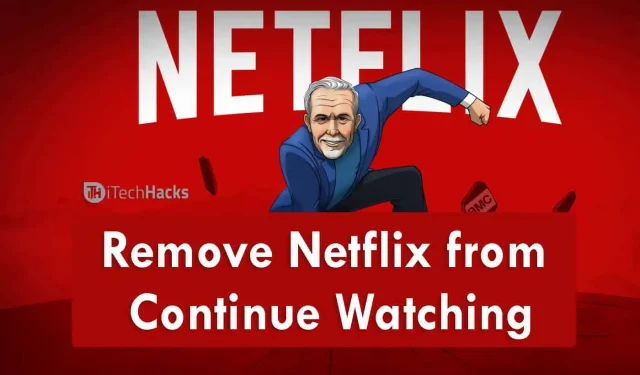
Jeśli regularnie korzystasz z serwisu Netflix, Twój profil może być pełen programów telewizyjnych, filmów lub seriali internetowych. Netflix to bardzo popularna aplikacja, z której korzysta wielu użytkowników do oglądania filmów, programów telewizyjnych i seriali. Mimo że jest to płatna aplikacja, większość z nich korzysta z aplikacji. Za każdym razem, gdy otworzysz aplikację, możesz zobaczyć opcję „Kontynuuj przeglądanie”.
Ta opcja jest dostępna, jeśli opuściłeś jakiś film lub program pomiędzy i zamknąłeś aplikację. Tak więc za każdym razem, gdy zamkniesz aplikację w międzyczasie, a następnie otworzysz aplikację, zobaczysz opcję „Kontynuuj przeglądanie”. Masz dość tej opcji? Chcesz usunąć opcję „Kontynuuj przeglądanie”? Jeśli tak, to trafiłeś we właściwe miejsce.
W tym artykule wyjaśnimy, jak usunąć lub usunąć opcję Kontynuuj oglądanie z aplikacji Netflix. Na szczęście istnieje sposób na usunięcie listy Kontynuuj oglądanie w serwisie Netflix. Pokażemy Ci kilka prostych sposobów, które pomogą Ci usunąć ten skrót.
Treść:
Usuń Kontynuuj oglądanie w serwisie Netflix
Sprawdź kilka poniższych sposobów i usuń opcję Kontynuuj oglądanie w serwisie Netflix.
Metoda 1: Wyczyść historię przeglądania w serwisie Netflix
Niezależnie od tego, czy korzystasz z serwisu Netflix na telefonie komórkowym, czy na komputerze, musisz najpierw zalogować się na swoje konto. Kliknij profil, z którego chcesz usunąć elementy Kontynuuj przeglądanie, a następnie otwórz stronę Aktywność przeglądania.
USUŃ NETFLIX KONTYNUUJ OGLĄDANIE NA URZĄDZENIACH MOBILNYCH
- Najpierw otwórz aplikację na swoim urządzeniu i dotknij „Profil”.
- Stuknij WIĘCEJ w prawym dolnym rogu ekranu
- Następnie wybierz „Konto” i otwórz ustawienia konta Netflix w przeglądarce internetowej.
- Przewiń stronę w dół i kliknij Wyświetl aktywność.
- Teraz obok każdego obejrzanego filmu lub programu znajduje się kółko. Wybierz kółko z linią, aby oznaczyć te elementy jako ukryte.
Jeśli chcesz ukryć wszystkie wymienione elementy, przewiń w dół i wybierz opcję Ukryj wszystko.
USUŃ NETFLIX KONTYNUUJ PRZEGLĄDANIE W PRZEGLĄDARCE
- Najpierw otwórz aplikację Netflix w przeglądarce na komputerze.
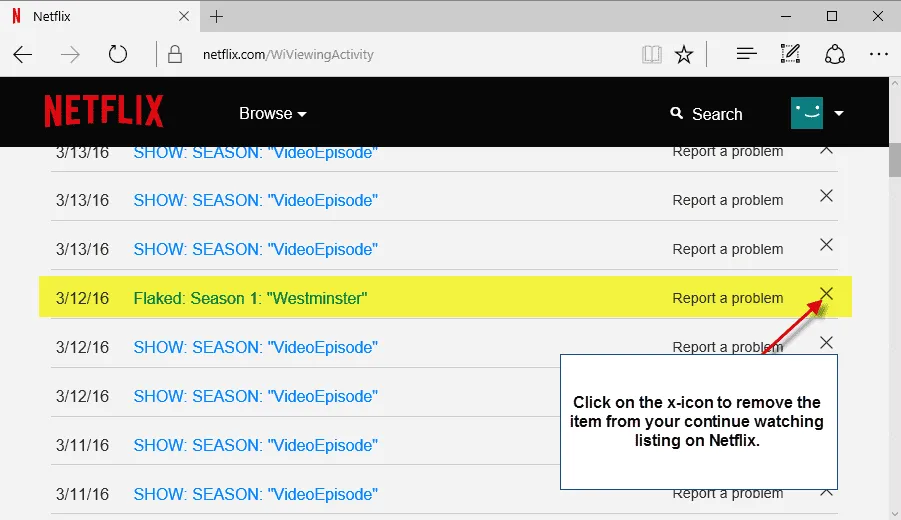
- Po otwarciu wybierz strzałkę w dół w prawym górnym rogu ekranu obok swojego zdjęcia profilowego.
- Stamtąd wybierz Konto
- I wybierz Wyświetl aktywność
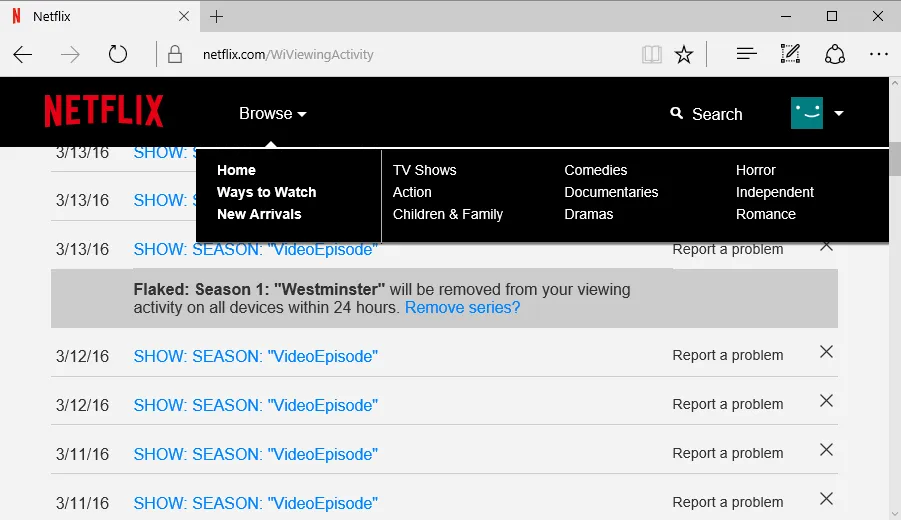
- Jak usunąć Netflix z „Kontynuuj oglądanie”
- Aby ukryć historię przeglądania w wersji przeglądarkowej, wykonaj te same czynności, co w wersji mobilnej.
- Znajdź film lub program, który chcesz usunąć z listy obserwowanych.
- Następnie wybierz kółko z linią obok każdego filmu lub programu.
- Zaznacz te elementy jako ukryte, wybierając kółko.
Nawet w tej wersji możesz ukryć cały serial lub film. Wybierz okrąg i ukryj całą serię. A jeśli chcesz ukryć wszystko, przewiń w dół historię Netflix i wybierz ukryj wszystkie opcje.
USUŃ NETFLIX KONTYNUUJ OGLĄDANIE NA TELEWIZORZE
- Otwórz Netflix na swoim inteligentnym telewizorze.
- Kliknij „Menu” obok programu telewizyjnego lub filmu, który chcesz usunąć.
- Wybierz „Usuń z wiersza”
- Został on teraz usunięty!
NOTATKA. Jeśli usuniesz film z historii oglądania, spowoduje to usunięcie tego filmu lub programu ze wszystkich urządzeń, na których używasz aplikacji. Ta zmiana może mieć wpływ na udostępnianie rekomendacji w aplikacji. Co więcej, zapisanie zmian w Twojej aktywności związanej z przeglądaniem może zająć do 24 godzin.
Edytuj profile Netflix
Innym sposobem na usunięcie opcji Kontynuuj oglądanie jest obejrzenie dowolnego filmu lub programu na różnych profilach. Możesz mieć do pięciu profili na jednym koncie. W ten sposób każdą treść można łatwo przeglądać w różnych profilach.
Jeśli jednak chcesz całkowicie usunąć swój profil ze swojego konta, możesz usunąć swój profil Netflix.
Wniosek
Oto kilka sposobów na usunięcie opcji Kontynuuj oglądanie z aplikacji Netflix. Jeśli masz już dość tej opcji, skorzystaj z tej metody i usuń tę opcję ze swojego profilu. Osobiście zweryfikowaliśmy te witryny, abyś nie musiał szukać prawdziwych witryn. Możesz je wypróbować i zdecydować, który najbardziej Ci odpowiada. W najbliższej przyszłości będziemy kontynuować aktualizację artykułu.



Dodaj komentarz